Beim Zurücksetzen Ihres PCs ist ein Problem aufgetreten [GELÖST]
Veröffentlicht: 2017-07-27
Behebung Beim Zurücksetzen Ihres PC-Fehlers ist ein Problem aufgetreten: Windows 10 enthält eine Option „PC zurücksetzen“, die Ihr Windows auf die werkseitige Standardkonfiguration zurücksetzt. Diese Option wird verwendet, um Fehler in Windows schnell zu beheben, die sonst nur durch eine Neuinstallation von Windows behoben werden können. Das Zurücksetzen Ihres PCs ist ein schnellerer Ansatz, um Windows zu reparieren, anstatt Windows von Grund auf neu zu installieren. Aber was passiert, wenn die Option „PC zurücksetzen“ nicht funktioniert? Nun, während Sie Ihren PC zurücksetzen, erhalten Sie eine Fehlermeldung „Beim Zurücksetzen Ihres PCs ist ein Problem aufgetreten“ und nach dem Neustart können Sie Windows nicht mehr booten.

Dieses Problem kann durch eine der folgenden Bedingungen verursacht werden, die von Microsoft selbst angegeben werden (daher kann man davon ausgehen, dass sie sich des Problems bewusst sind):
- Ihr PC wurde mit vorinstalliertem Windows 10 geliefert und war kein Upgrade von Windows 7 oder Windows 8.1.
- Der PC-Hersteller hat die Komprimierung aktiviert, um den für vorinstallierte Anwendungen erforderlichen Speicherplatz zu reduzieren.
- Sie haben ein USB-Wiederherstellungslaufwerk mit der Funktion „Wiederherstellungslaufwerk erstellen“ in Windows 10 erstellt.
- Sie haben den PC über das USB-Wiederherstellungslaufwerk gestartet und „Fehlerbehebung“ > „Diesen PC zurücksetzen“ > „Alles entfernen“ ausgewählt.
Unter den oben genannten Bedingungen kann das Zurücksetzen mit der Fehlermeldung „Beim Zurücksetzen Ihres PCs ist ein Problem aufgetreten“ fehlschlagen und Sie können Windows nicht booten. Wie auch immer, ohne Zeit zu verschwenden, lassen Sie uns sehen, wie Sie tatsächlich beheben können. Beim Zurücksetzen Ihres PCs ist ein Problem mit der unten aufgeführten Anleitung zur Fehlerbehebung aufgetreten.
Inhalt
- Beim Zurücksetzen Ihres PCs ist ein Problem aufgetreten [GELÖST]
- Methode 1: Start/Automatische Reparatur ausführen
- Methode 2: Boot-Image reparieren und BCD neu erstellen
- Methode 3: Führen Sie System File Checker (SFC) und Check Disk (CHKDSK) aus
- Methode 4: Führen Sie eine Systemwiederherstellung durch
- Methode 5: Benennen Sie die System- und Softwareregistrierungsstrukturen um
- Methode 6: Vom Laufwerk wiederherstellen
- Methode 7: Stellen Sie Ihren PC mithilfe von Wiederherstellungs-USB wieder her
- Methode 8: Reparieren Installieren Sie Windows 10
Beim Zurücksetzen Ihres PCs ist ein Problem aufgetreten [GELÖST]
Methode 1: Start/Automatische Reparatur ausführen
1.Legen Sie die bootfähige Installations-DVD von Windows 10 ein und starten Sie Ihren PC neu.
2.Wenn Sie aufgefordert werden, eine beliebige Taste zu drücken, um von CD oder DVD zu booten, drücken Sie eine beliebige Taste, um fortzufahren.
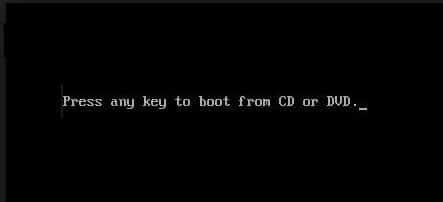
3.Wählen Sie Ihre Spracheinstellungen aus und klicken Sie auf Weiter. Klicken Sie unten links auf Computer reparieren.

4.Klicken Sie auf dem Bildschirm zur Auswahl einer Option auf Fehlerbehebung .
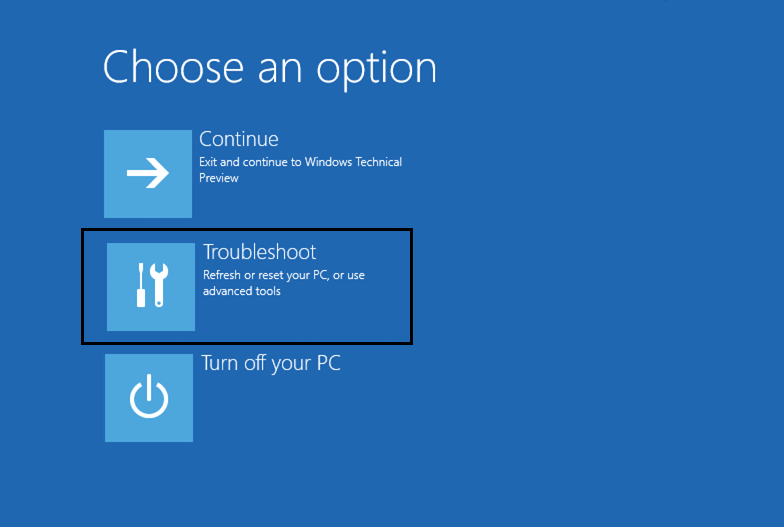
5.Klicken Sie auf dem Bildschirm Fehlerbehebung auf die Option Erweitert .
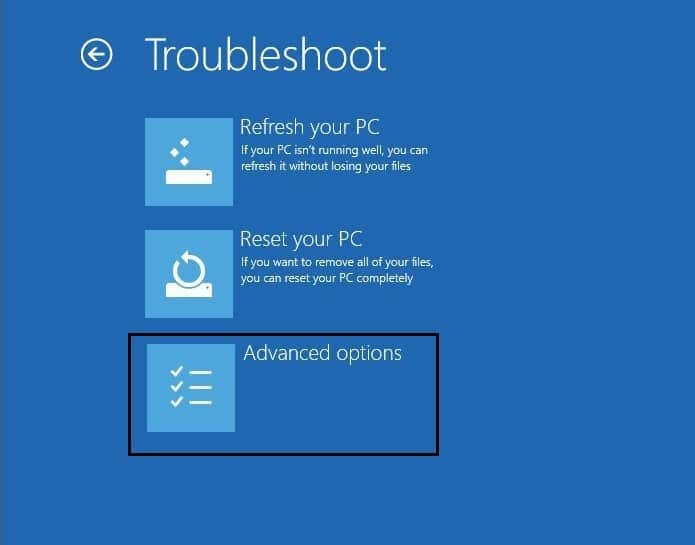
6.Klicken Sie im Bildschirm Erweiterte Optionen auf Automatische Reparatur oder Startreparatur .

7.Warten Sie, bis die Windows-Automatik/Startup-Reparaturen abgeschlossen sind.
8.Starten Sie neu und Sie haben erfolgreich behoben. Beim Zurücksetzen Ihres PC-Fehlers ist ein Problem aufgetreten. Wenn nicht, fahren Sie fort.
Lesen Sie auch So beheben Sie, dass die automatische Reparatur Ihren PC nicht reparieren konnte.
Methode 2: Boot-Image reparieren und BCD neu erstellen
1. Gehen Sie erneut mit der Methode 1 zur Eingabeaufforderung, klicken Sie einfach auf Eingabeaufforderung im Bildschirm Erweiterte Optionen.

2. Geben Sie nun nacheinander die folgenden Befehle ein und drücken Sie nach jedem die Eingabetaste:
a) bootrec.exe /FixMbr b) bootrec.exe /FixBoot c) bootrec.exe /RebuildBcd
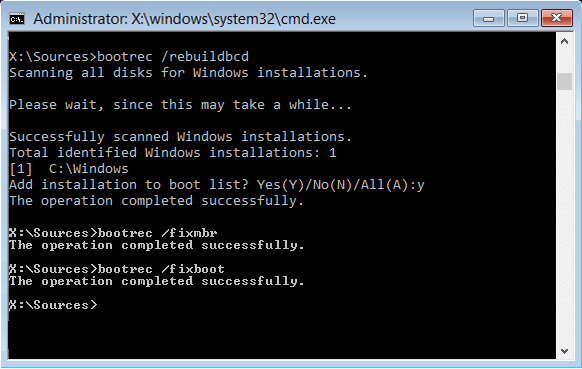
3.Wenn der obige Befehl fehlschlägt, geben Sie die folgenden Befehle in cmd ein:
bcdedit /export C:\BCD_Backup C: CD booten attrib bcd -s -h -r ren c:\boot\bcd bcd.old bootrec /RebuildBcd
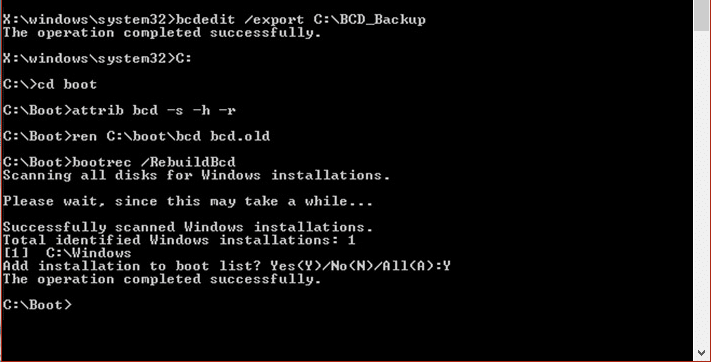
4. Beenden Sie schließlich das cmd und starten Sie Windows neu.
5. Diese Methode scheint zu beheben. Es gab ein Problem beim Zurücksetzen Ihres PC-Fehlers , aber wenn es bei Ihnen nicht funktioniert, fahren Sie fort.
Methode 3: Führen Sie System File Checker (SFC) und Check Disk (CHKDSK) aus
1.Öffnen Sie mit der obigen Methode die Eingabeaufforderung mit der Windows-Installationsdiskette.

2. Geben Sie den folgenden Befehl in cmd ein und drücken Sie nach jedem Befehl die Eingabetaste:
sfc /scannow /offbootdir=c:\ /offwindir=c:\windows chkdsk C: /f /r /x
Hinweis: Stellen Sie sicher, dass Sie den Laufwerksbuchstaben verwenden, auf dem Windows derzeit installiert ist. Auch im obigen Befehl C: ist das Laufwerk, auf dem wir check disk ausführen möchten, /f steht für ein Flag, das chkdsk die Erlaubnis gibt, alle mit dem Laufwerk verbundenen Fehler zu beheben, /r lässt chkdsk nach fehlerhaften Sektoren suchen und eine Wiederherstellung durchführen und /x weist den Prüfdatenträger an, die Bereitstellung des Laufwerks aufzuheben, bevor der Vorgang beginnt.


3.Verlassen Sie die Eingabeaufforderung und starten Sie Ihren PC neu.
Methode 4: Führen Sie eine Systemwiederherstellung durch
1.Legen Sie das Windows-Installationsmedium oder das Wiederherstellungslaufwerk/die Systemreparatur-Disc ein, wählen Sie Ihre Spracheinstellungen aus und klicken Sie auf Weiter
2.Klicken Sie unten auf Computer reparieren.

3.Wählen Sie nun Fehlerbehebung und dann Erweiterte Optionen.
4..Klicken Sie abschließend auf „ Systemwiederherstellung “ und befolgen Sie die Anweisungen auf dem Bildschirm, um die Wiederherstellung abzuschließen.

5.Starten Sie Ihren PC neu und dieser Schritt hat möglicherweise Fix Es ist ein Problem beim Zurücksetzen Ihres PC-Fehlers aufgetreten.
Methode 5: Benennen Sie die System- und Softwareregistrierungsstrukturen um
1.Öffnen Sie die Eingabeaufforderung im Bildschirm „Erweiterte Optionen“:

2. Geben Sie den folgenden Befehl in und cmd ein und drücken Sie die Eingabetaste:
cd %windir%\system32\config Ren-System system.001 Ren-Software software.001
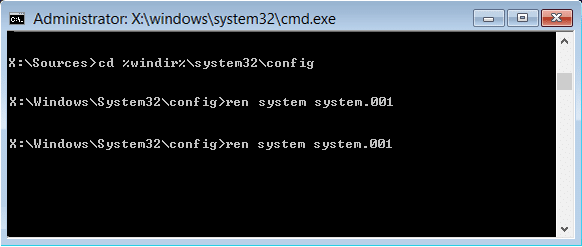
3.Schließen Sie das cmd, wodurch Sie zum Bildschirm der Windows-Wiederherstellungsumgebung gelangen.
4.Wählen Sie die Option „Fortfahren“, um Ihr Windows zu starten, und nach einem Neustart können Sie den Fehler „Es ist ein Problem beim Zurücksetzen Ihres PCs aufgetreten“ beheben.
Methode 6: Vom Laufwerk wiederherstellen
Hinweis: Diese Methode kann alle Ihre persönlichen Dateien löschen, also folgen Sie ihr nur, wenn Sie sich absolut sicher sind.
1.Schließen Sie Ihr USB-Wiederherstellungslaufwerk an den Computer an und starten Sie Ihren PC neu.
2.Wenn Sie aufgefordert werden, eine beliebige Taste zu drücken, um von CD oder DVD zu booten, drücken Sie eine beliebige Taste, um fortzufahren.
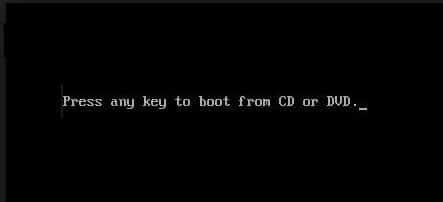
3.Wählen Sie Ihre Spracheinstellungen aus und klicken Sie auf Weiter. Klicken Sie unten links auf Computer reparieren.

4.Klicken Sie auf dem Bildschirm zur Auswahl einer Option auf Fehlerbehebung .
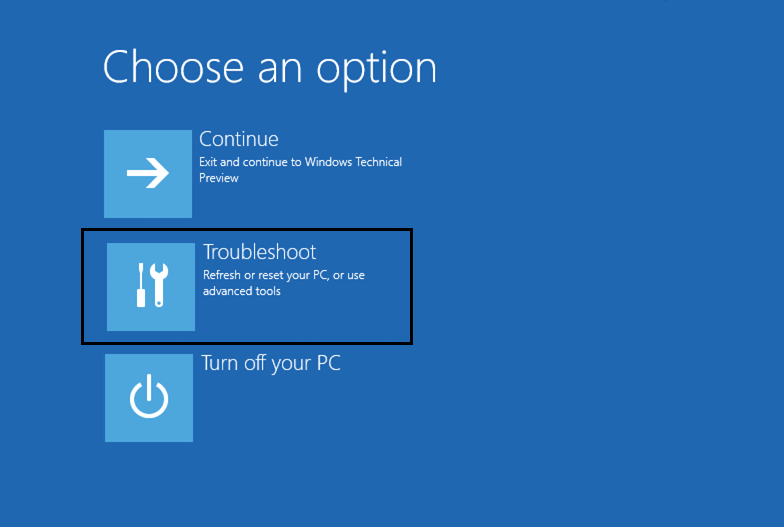
5.Klicken Sie auf dem Bildschirm Fehlerbehebung auf die Option Erweitert .
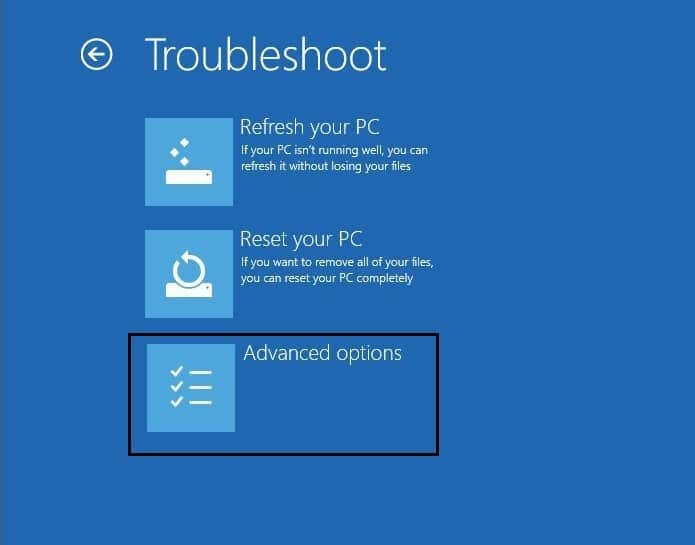
6.Klicken Sie auf dem Bildschirm „Erweiterte Optionen“ auf „Von Laufwerk wiederherstellen“ oder „Systemabbildwiederherstellung“ auswählen .

7.Folgen Sie den Anweisungen auf dem Bildschirm, um fortzufahren.
Methode 7: Stellen Sie Ihren PC mithilfe von Wiederherstellungs-USB wieder her
1.Schließen Sie Ihr USB-Wiederherstellungslaufwerk an den Computer an.
2.Öffnen Sie die Eingabeaufforderung im Bildschirm „Erweiterte Optionen“.

3. Geben Sie notepad in cmd ein und drücken Sie die Eingabetaste.
4.Klicken Sie nun im Editor auf Datei und wählen Sie dann Öffnen.

5.Wählen Sie Alle Dateien aus der Dropdown-Liste neben Dateiname und suchen Sie dann Ihren USB-Laufwerksbuchstaben, den Sie zum Booten in Windows verwenden.
6.Sobald Sie den Laufwerksbuchstaben kennen, geben Sie ihn ein und drücken Sie die Eingabetaste. Wenn Ihr Laufwerksbuchstabe beispielsweise F ist, geben Sie ihn ein und drücken Sie die Eingabetaste.

7. Geben Sie nun Setup ein und drücken Sie die Eingabetaste.
8.Dies öffnet Ihr Windows-Installations-Setup. Befolgen Sie die Anweisungen auf dem Bildschirm, um Windows neu zu installieren oder neu zu installieren.
Methode 8: Reparieren Installieren Sie Windows 10
Wenn keine der oben genannten Lösungen für Sie funktioniert, können Sie sicher sein, dass Ihre Festplatte in Ordnung ist, aber Sie sehen möglicherweise den Fehler „ Beim Zurücksetzen Ihres PCs ist ein Problem aufgetreten “, weil das Betriebssystem oder die BCD-Informationen auf der Festplatte irgendwie gelöscht wurden. Nun, in diesem Fall können Sie versuchen, die Installation von Windows zu reparieren, aber wenn dies ebenfalls fehlschlägt, besteht die einzige verbleibende Lösung darin, eine neue Kopie von Windows zu installieren (saubere Installation).
Für dich empfohlen:
- Beheben Sie den Windows Update-Fehlercode 0x80072efe
- Korrigieren Sie, dass die Ordneransichtseinstellungen in Windows 10 nicht gespeichert werden
- So beheben Sie den Windows Store-Fehlercode 0x803F8001
- Fix Die Einstellung „Am häufigsten verwendete Apps anzeigen“ ist in Windows 10 ausgegraut
Das ist es, was Sie erfolgreich behoben haben . Beim Zurücksetzen Ihres PCs ist ein Problem aufgetreten [GELÖST] , aber wenn Sie noch Fragen zu diesem Beitrag haben, können Sie diese gerne im Kommentarbereich stellen.
